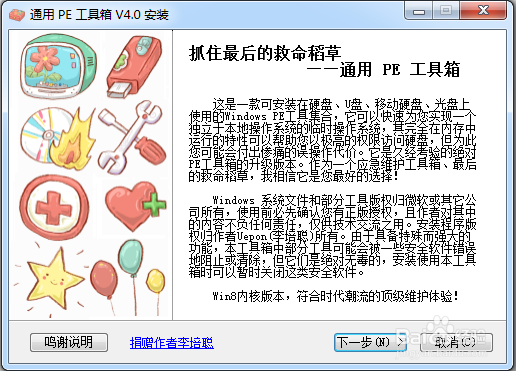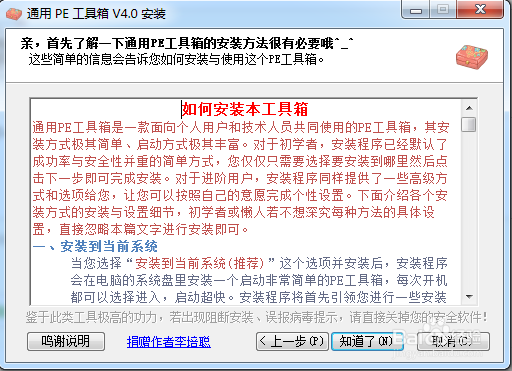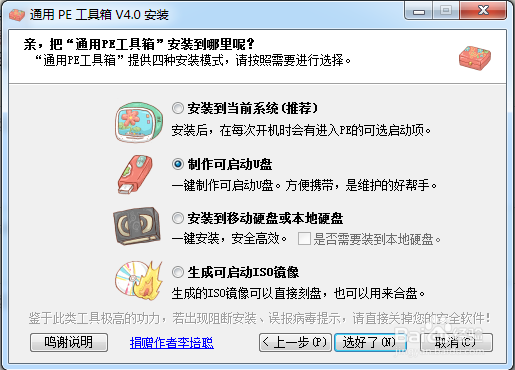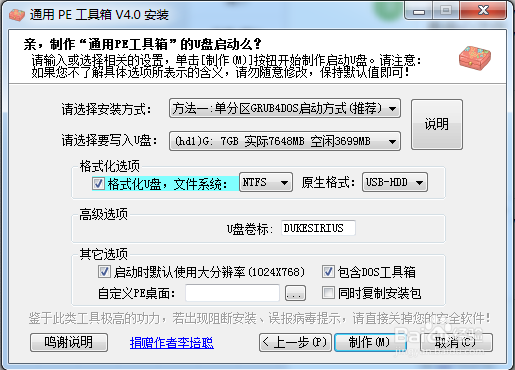如何制作系统启动盘(U盘)
1、我们使用的工具是通用工具箱4.0版本,该版本为其被收购前最后一个版本,为最简洁,最方便的版本。内置的PE为Win8PE,兼容性强。
2、首先启动通用工具箱
3、点击下一步,在这个界面,作者详细介绍了工具箱的使用方法,可见这个版本真是良心之作,请大家针对自己的情况详细阅读说明
4、点击知道了,进入如下界面,在这个界面里当然是选择制作可启动U盘啦
5、点击选好了,进入如下黢茕茚痔界面,安装方式根据说明选择,一般默认方法一兼容性最好;U盘最好格式化之后再进行操作,制作成功之后U盘的剩余空间还是可以使用的;文件系统碚枞凇悄选择NTFS格式,该格式支持4G以上的大文件储存,格式选择USB-HDD模式,该模式较新的主板均支持;同时可选择自己喜欢的PE系统壁纸。到这里,整个设置工作就已经完成了,点击制作。
6、制作完成后,将U盘插入,启动PC,一般点击ES觊皱筠桡C键,可显示启动设备界面,选择制作好的U盘(如ESC键无效,可进入BIOS的BOOT界面设置),之后就可以看到自己制作好的U盘PE系统啦
声明:本网站引用、摘录或转载内容仅供网站访问者交流或参考,不代表本站立场,如存在版权或非法内容,请联系站长删除,联系邮箱:site.kefu@qq.com。
阅读量:62
阅读量:74
阅读量:42
阅读量:42
阅读量:43